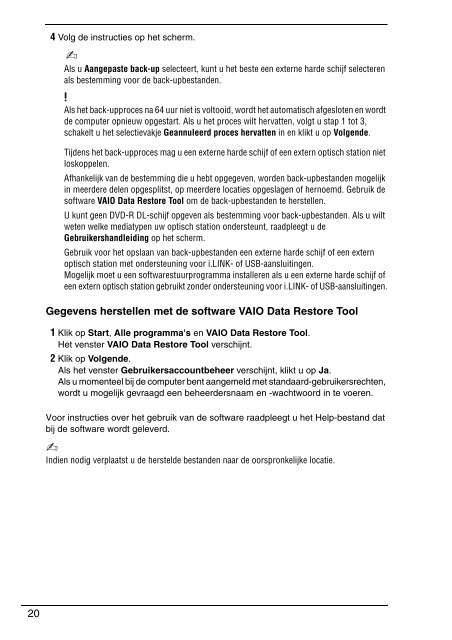Sony VPCL12M1R - VPCL12M1R Guide de dépannage Néerlandais
Sony VPCL12M1R - VPCL12M1R Guide de dépannage Néerlandais
Sony VPCL12M1R - VPCL12M1R Guide de dépannage Néerlandais
Create successful ePaper yourself
Turn your PDF publications into a flip-book with our unique Google optimized e-Paper software.
4 Volg <strong>de</strong> instructies op het scherm.<br />
Als u Aangepaste back-up selecteert, kunt u het beste een externe har<strong>de</strong> schijf selecteren<br />
als bestemming voor <strong>de</strong> back-upbestan<strong>de</strong>n.<br />
Als het back-upproces na 64 uur niet is voltooid, wordt het automatisch afgesloten en wordt<br />
<strong>de</strong> computer opnieuw opgestart. Als u het proces wilt hervatten, volgt u stap 1 tot 3,<br />
schakelt u het selectievakje Geannuleerd proces hervatten in en klikt u op Volgen<strong>de</strong>.<br />
Tij<strong>de</strong>ns het back-upproces mag u een externe har<strong>de</strong> schijf of een extern optisch station niet<br />
loskoppelen.<br />
Afhankelijk van <strong>de</strong> bestemming die u hebt opgegeven, wor<strong>de</strong>n back-upbestan<strong>de</strong>n mogelijk<br />
in meer<strong>de</strong>re <strong>de</strong>len opgesplitst, op meer<strong>de</strong>re locaties opgeslagen of hernoemd. Gebruik <strong>de</strong><br />
software VAIO Data Restore Tool om <strong>de</strong> back-upbestan<strong>de</strong>n te herstellen.<br />
U kunt geen DVD-R DL-schijf opgeven als bestemming voor back-upbestan<strong>de</strong>n. Als u wilt<br />
weten welke mediatypen uw optisch station on<strong>de</strong>rsteunt, raadpleegt u <strong>de</strong><br />
Gebruikershandleiding op het scherm.<br />
Gebruik voor het opslaan van back-upbestan<strong>de</strong>n een externe har<strong>de</strong> schijf of een extern<br />
optisch station met on<strong>de</strong>rsteuning voor i.LINK- of USB-aansluitingen.<br />
Mogelijk moet u een softwarestuurprogramma installeren als u een externe har<strong>de</strong> schijf of<br />
een extern optisch station gebruikt zon<strong>de</strong>r on<strong>de</strong>rsteuning voor i.LINK- of USB-aansluitingen.<br />
Gegevens herstellen met <strong>de</strong> software VAIO Data Restore Tool<br />
1 Klik op Start, Alle programma's en VAIO Data Restore Tool.<br />
Het venster VAIO Data Restore Tool verschijnt.<br />
2 Klik op Volgen<strong>de</strong>.<br />
Als het venster Gebruikersaccountbeheer verschijnt, klikt u op Ja.<br />
Als u momenteel bij <strong>de</strong> computer bent aangemeld met standaard-gebruikersrechten,<br />
wordt u mogelijk gevraagd een beheer<strong>de</strong>rsnaam en -wachtwoord in te voeren.<br />
Voor instructies over het gebruik van <strong>de</strong> software raadpleegt u het Help-bestand dat<br />
bij <strong>de</strong> software wordt geleverd.<br />
Indien nodig verplaatst u <strong>de</strong> herstel<strong>de</strong> bestan<strong>de</strong>n naar <strong>de</strong> oorspronkelijke locatie.<br />
20